виснет компьютер что делать windows 7. Постоянно зависает компьютер windows 7
Зависает компьютер и не реагирует ни на что windows 7
Компьютер зависает намертво: каковы причины и как исправить?
Компьютер зависает намертво, windows 7 перестает отвечать на любые команды, даже открыть диспетчер задач невозможно? Такие проблемы появляются довольно редко. Надо сказать, что компьютер – достаточно сложная система, и её производительность зависит от огромного числа факторов. В статье будут рассмотрены основные из них. После прочтения вы научитесь самостоятельно справляться с большинством проблем, приводящих к «фризам».

Вирусы
Первый ответ на вопрос о том, почему компьютер намертво зависает, самый простой и распространенный. Вполне возможно, что в вашем компьютере поселились непрошенные гости, которые хорошо маскируются. Обычно вирусы не только угрожают безопасности системы, но и заметно загружают компьютерные ресурсы. Иногда такая нагрузка приводит к зависанию компьютера.
Всем известно, как бороться с подобной напастью. Достаточно просто установить какую-либо антивирусную программы, обновить её базы до актуальных и выполнить полную проверку компьютера. Не помогло – вызовите диспетчер задач и проверьте процессы, нет ли подозрительных. Также не лишним будет заглянуть в автозагрузку, введя в окно «Выполнить» название утилиты «msconfig».
Однако если компьютер зависает намертво после включения, установить новое ПО, а уж тем более проверить ПК не получится. В этом случае используйте любой дистрибутив антивируса, который может создать загрузочную флешку или CD-диск.
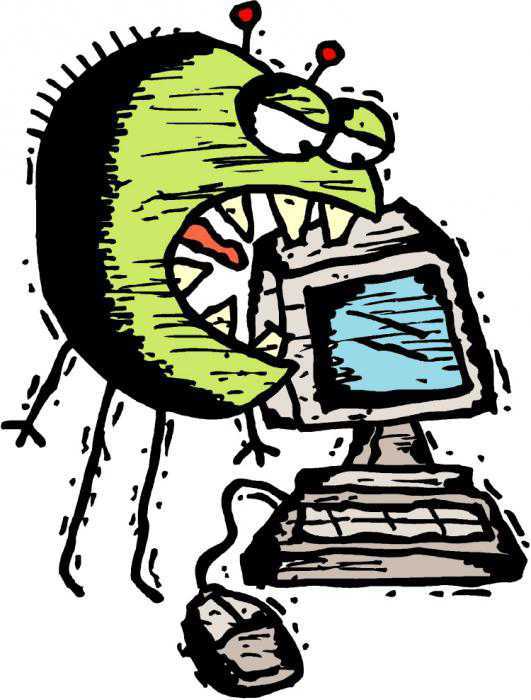
Перегрев
Выпуская каждую новую модель устройства, производители пытаются сделать её "навороченнее" предыдущей. А для этого требуется и больше мощности. Последнее, в свою очередь. увеличивает тепловыделение. Какое-то время штатная система охлаждения справляется со своей работой, однако через время её эффективность уменьшается – в итоге компьютер зависает намертво. Что делать, если случилась подобная беда?
Пыль, от которой невозможно избавиться, забивается в радиаторы и мешает циркуляции воздуха. Оседая на кулере, пылевые массы замедляют скорость вращения винта. Раньше такие проблемы приводили к выходу устройства из строя. Сегодня, к счастью, компьютеры стали умнее, бесконечно греться процессор или видеоплата не будут. Современные устройства имеют возможность обмениваться данными с материнской платой, возлагая на нее обязанности за контролем температуры. Как только значения достигают критической отметки, сначала контроллер пытается раскрутить винт кулера, если же это не помогает, система замедляет работу устройства, уменьшая напряжение. В скором времени компьютер зависает намертво.
Чтобы такие неприятности не случались, помните несколько простых правил:
- Время от времени продувайте системы охлаждения системного блока сжатым воздухом или пылесосьте.
- Регулярно проверяйте работу куллеров (для этого существует множество программ).
- Периодически меняйте термопасту (через какое-то время работы она высыхает).
- Чистите пылевые фильтры на общем вентиляторе.

Очень часто из-за этой проблемы зависает компьютер намертво в играх или других графических приложениях. Чтобы проверить, как сильно греются компоненты компьютера, можно скачать какую-нибудь программу. Благо, на просторах интернета подобных имеется огромное множество.
Неполадки с ОЗУ
Оперативная память – важнейший элемент компьютера, который имеет очень большое влияние на его производительность. Нормальная работа ОЗУ зависит от совместимости с материнской платой, с BIOS, с другими установленными планками. Незначительный сбой, самый мелкий заводской брак - и компьютер зависает намертво при включении, не желая работать даже с малой производительностью.
Если вы собираетесь наращивать или менять «оперативку», полностью изучите её характеристики, заранее зайдите на сайт её производителя и производителя системной платы, изучите, какие скорости поддерживаются, какие тестирования проводились и рекомендуется ли использовать устройства вместе.
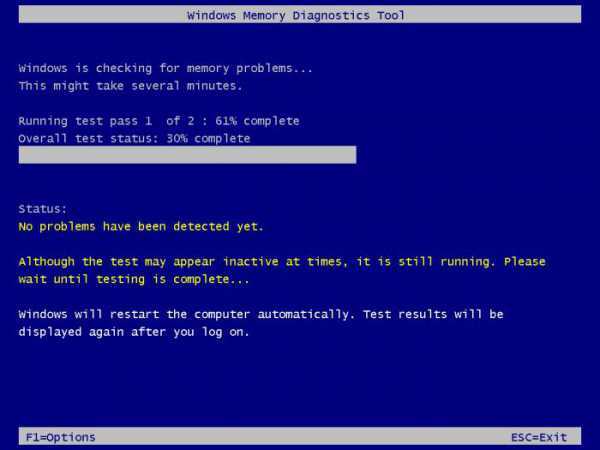
Если компьютер зависает намертво до изменения конфигурации, можно проверить, сбоит ли оперативная память, средствами windows 7. Достаточно кликнуть по кнопке «Пуск» и набрать в графе поиска строку «средство проверки памяти». Во время выполнения процедуры программа выведет на экран все ошибки, если они были найдены. Тут рекомендация одна: есть ошибки – меняйте память.
Нестабильность HDD
Жесткий диск – устройство, на котором хранятся абсолютно все данные (и пользовательские, и системные). Соответственно, windows обращается к нему все время, считывание и запись не прекращаются ни на минуту. А это значит, что производительность системы напрямую зависит от скорости работы этого компонента. Со временем на нем могут появиться «битые» кластера и нечитаемые участки, которые и будут приводить к сбоям в работе системы. Нередко из-за этой проблемы компьютер зависает намертво в интернете, ведь во время серфинга браузер постоянно записывает и удаляет множество мелких файлов.
Восстановление битого HDD
Если износился HDD, требуется проверить его специальными программными инструментами, которые найдут все поврежденные сектора и отметят их как нерабочие. ОС прекратит использовать «бэды» и перестанет зависать. Для проверки запустите командную строку, введя в окно «выполнить» название программы - «cmd». В ней выполните команду «chkdsk [буква диска]: /f /r» для каждого раздела.
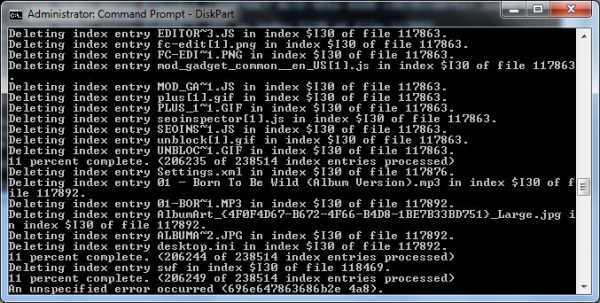
Опытные пользователи могут определить состояние HDD по звуку его работы. Если он начал щелкать или свистеть, скорее всего, оборудование неисправно и требует замены. Будьте бдительны, зачастую, если жесткий диск начал «сыпаться», вскоре он выйдет из строя, а восстановить данные с такого устройства очень сложно. Также если компьютер зависает намертво после включения, велика вероятность износа жесткого диска.
Неверная настройка BIOS
Если компьютер зависает намертво после включения, очень часто причина подобного поведения системы заключается в неправильной настройке BIOS. Кто-то может посчитать, что обычному пользователю не стоит даже пытаться что-то исправить, надо обращаться к профессионалу. Но все же компьютер зависает намертво – что делать, если специалиста вызвать нет никакой возможности?
Если подойти к конфигурированию BIOS с аккуратностью, с этой процедурой справится и новичок. Изучите полную информацию о своем компьютере, а в особенности о материнской плате. Обычно такие данные легко находятся на официальном сайте производителя. Узнайте, какие параметры наиболее важны, за что они отвечают. При работе с утилитой настройки BIOS никогда не меняйте множество параметров единовременно. Сначала измените несколько, перезагрузитесь, проверьте работу компьютера. Только после этого продолжайте правки. Отдельного упоминания стоит пункт, который есть в каждом BIOS – «Load Fail-Safe Defaults». Он приводит все параметры к оптимальным - по мнению разработчика.
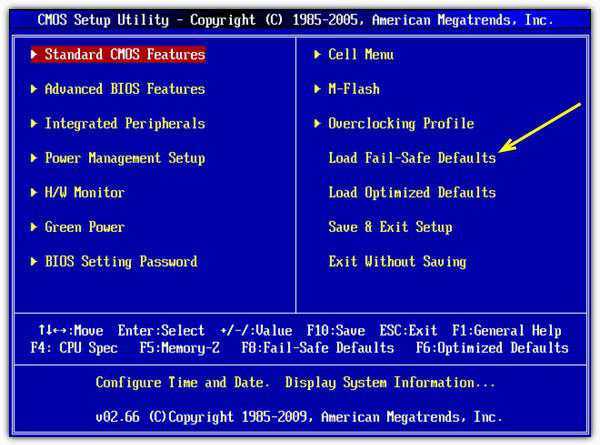
Иногда на сайте производителя материнской платы можно скачать и установить новую версию BIOS. Никогда не отказывайтесь от такой процедуры. Часто в обновления исправляют критические ошибки и улучшают стабильность работы. Вполне вероятно, что после установки новой версии зависания исчезнут. Главное – изучите инструкцию заранее.
Службы windows
В операционной системе все время трудится большое количество служб, включенных по умолчанию или добавленных в процессе работы. Система может нормально работать без большинства из них. Если какая-то служба не отвечает или занимает слишком много процессорного времени – компьютер зависает намертво.
Чтобы увидеть, какие из них есть в системе, а какие запущены, откройте окно администрирования ("Пуск" – "Панель управления" - "Администрирование") и дважды щелкните по ярлыку «Службы». Чтобы получить исчерпывающую информацию о той или иной службе, кликните по её названию дважды.
Первым делом обратите внимание на те, которые запускаются автоматически. Способ загрузки указан в графе «Тип запуска». Правило редактирования одно – если вы не понимаете описания, не отключайте компонент, а узнайте о его работе подробнее из интернета. Старайтесь проверять стабильность системы после каждой отдельной манипуляции.
Процессы и программы
Каждая программа запускает свой процесс (иногда даже не один), если он входит в бесконечный цикл или работает со сбоями, при этом не всегда компьютер зависает намертво, windows 7 все же пытается самостоятельно перекрывать кислород не отвечающим компонентам. Выявить зависший элемент очень просто – обычно он занимает львиную долю ОЗУ и почти всё процессорное время.
Решение проблемы при помощи диспетчера задач
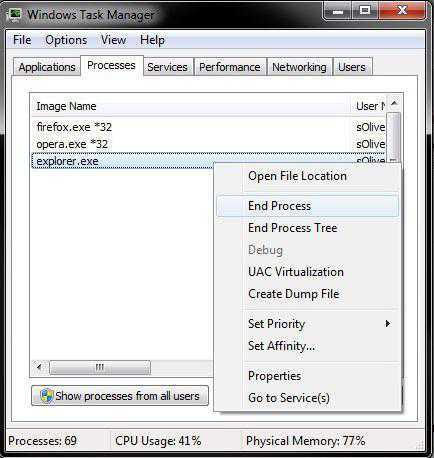
Просмотреть список запущенных процессов можно в окне диспетчера задач. Нажмите на клавиатуре комбинацию «CTRL+ALT+DEL». Если вы уверены, что какая-то программа не несет полезной нагрузки, но при этом занимает 90-100% процессорного времени, смело её завершайте (нажав «DEL» на клавиатуре или вызвав контекстное меню). Также отсюда можно перейти к месту хранения программы. Это будет полезно, если вы не понимаете точно, работу чего прерываете.
Проверка процессов не всегда является оптимальным решением, но эта процедура зачастую может помочь, если компьютер периодически зависает намертво. Помните, что некоторые программы могут загружать процессор на все сто процентов в самых активных фазах своей работы. Однако зависшая утилита не перестанет использовать максимум ресурсов, а та, которая выполняет свои функции без сбоев, через какое-то время снова перейдет в пассивный режим. Также не пытайтесь завершить процесс, который называется «Бездействие системы». Он используется для того, чтобы опрашивать другие программы и системные ресурсы, и переменная в нем отображает не загрузку процессора, а как раз остаток свободной мощности.
fb.ru
Зависает компьютер (комп) – постоянно, периодически, что делать, если намертво, часто
Когда зависает компьютер, причину найти порой достаточно сложно. Для разрешения подобного рода неприятности может потребоваться достаточно больш
htfi.ru
Ответы@Mail.Ru: Зависает компьютер что делать?
Здравствуйте! Я вам дам несколько дельных советов из-за чего может тормозить компьютер:1.Параметры. Для начала посмотрите на параметры вашего компьютера, не стоит нагружать компьютер операционной системой windows-7 и антивирусом от касперского если оперативной памяти непривышает 1 гигабайта. Процессор просто невыдержит такой нагрузки и начнёт нагреватся.
Если оперативной памяти непривышает 1 гигабайта то лучше установить старую проверенную windows xp sp3 она требует по меньше ресурсов чем 7-ка и не ставьте ресурсоёмкий антивирус.
2.Температура. Проверить температуру процессора можно специальной программой Everest. Запустите ее, выберите меню «Компьютер» , далее «Датчик» . Если температура процессора выше 60 градусов, то стоит задуматься. Снимите крышку компьютера и выгрибите оттуда всю пыль которая копилась там годами. Проверьте работу вентиляторов, продуйте радиатор, а еще лучше – снять радиатор и нанести на процессор новую термопасту, которая скорей всего уже высохла за все время работы Вашего компьютера.
3. Реестр. Не очень хорошо, когда вы устанавливаете и удаляете много программ. К сожалению, удаление программы еще не говорит о том, что она удалена с компьютера полностью. А это лишняя загрузка процессора при выполнении разных задач. Воспользуйтесь программой CCleaner и попробуйте разгрести этот мусор.
4.Файл подкачки. Если у вас мало оперативной памяти и небольшой файл подкачки, то требовательные игры могут тормозить. Что делать? Кликаем правой кнопкой мыши по значку «Мой компьютер» и выбираем пункт «Свойства» . Переходим на вкладку «Дополнительно» , здесь в пункте «Быстродействие» жмем «Параметры» . Снова на вкладку «Дополнительно» , внизу под пунктом «Виртуальная память» есть кнопка «Изменить» , жмем её. Теперь выбираем диск для создания файла подкачки и указываем размер. Задайте здесь примерно 1500 – 2000, далее несколько раз нажмите «ОК» для сохранения.
5. Автозапуск. А если Вашу память съедает слишком много запущенных программ? При установке каких-либо программ очень часто они добавляются в автозагрузку – это такие программы как, аська, uTorrent,скайп и много других.
Зайдите в «Пуск» нажмите «Выполнить» , в открывшемся окне введите команду msconfig и нажмите «ОК» . В открывшемся окне перейдите на закладку «Автозагрузка» . Убираем здесь все галочки с ненужных программ, обязательно оставьте «ctfmon» и конечно же свой антивирус. Жмем потом «Применить» , далее «Ок» и «Перезагрузка» . После перезагрузки компьютера поставьте галочку, чтобы Вам не напоминали о внесенных вами изменениях.
6.Перегружен системный жесткий диск. Локальный диск «С» , является системных и чаще он объемом всего около 20 – 30 гигабайт, а некоторые люди держат огромные папки с музыкой и фильмами на рабочем столе, а ведь то, что лежит на рабочем столе занимает место на диске «С» . Храните большой объем на других дисках! оставьте хотя бы 5 гигабайт свободного места на диске «С»
6.Вирусы. Такие вирусы, как «Салиты» , затормаживают работу программ. Убедитесь, что ваш антивирус не «заснул» , он работает и обновляется. Можете проверить компьютер бесплатной утилитой от «Доктора Веба» – «Dr.Web CureIt »!
7.Мусор. Вы хоть раз чистили компьютер от компьютерного мусора и хлама который накопился за всё это время? Уверен что нет!
прочистите компьютер от мусора специальными программами CCleaner и Auslogics BoostSpeed оптимизируйте его и проверьте на наличие ошибок реестра,
otvet.mail.ru
Часто зависает компьютер windows 7
Если вы решили переустановить или установить операционную систему, но начало установки Windows 7 зависает, то в этой статье, думаю, вы сможете найти решение. А сейчас немного подробнее о чем именно пойдет речь.
Ранее, когда я занимался ремонтом компьютеров, нередко, если требовалось установить Win 7 клиенту, приходилось сталкиваться с ситуацией, когда после появления голубого экрана установки, надписи «Начало установки» ничего не происходило в течение продолжительного времени - то есть, по ощущениям и внешним проявлениям получалось, что установка зависла. Однако это не так - обычно (за исключением случаев поврежденного жесткого диска и еще некоторых, которые можно определить по симптомам) достаточно подождать 10, а то и все 20 минут, чтобы установка Windows 7 перешла к следующему этапу (правда, это знание приходит с опытом - когда-то я просто не понимал, в чем дело и почему установка зависла). Однако, ситуацию можно исправить. См. также: - все инструкции и решения проблем.
Почему долго не появляется окно установки Windows 7

Долго не появляется диалог установки
Логичным будет предположить, что причина может крыться в следующих вещах:
- Поврежденный диск с дистрибутивом, реже - флешка (легко поменять, только вот результат обычно не меняется).
- Поврежденный жесткий диск компьютера (редко, но бывает).
- Что-то с железом компьютера, памятью и т.д. - возможно, но обычно тогда есть и другое странное поведение, позволяющее диагностировать причину проблемы.
- Настройки BIOS - вот эта причина является наиболее частой и именно этот пункт - первое, что следует проверить. При этом, если поставить оптимизированные настройки по умолчанию, или просто настройки по умолчанию - это, обычно не помогает, так как основной пункт, смена которого может исправить проблему, совершенно неочевиден.
На какие настройки BIOS следует обратить внимание, если долго устанавливается Windows или же зависает начало установки
Есть два основных пункта настройки BIOS, которые могут влиять на скорость первых этапов установки ОС Windows 7 - это:
- Serial ATA (SATA) Mode - рекомендуется установить в AHCI - это не только позволит увеличить скорость установки Windows 7, но и незаметно, но ускорит работу операционной системы в дальнейшем. (Неприменимо для жестких дисков, подключенных по интерфейсу IDE, если таковые у вас еще остались и используются в качестве системного).
- Отключить привод дискет (Floppy Drive) в БИОС - чаще всего, отключение этого пункта полностью убирает зависание в начале установки Windows 7. Я знаю, что у вас нет такого дисковода, но загляните в BIOS: если вы столкнулись с проблемой, описанной в статье и у вас стационарный ПК, то, скорее всего, этот дисковод у Вас включен в BIOS.
А теперь картинки из разных версий BIOS, на которых показано, как изменить эти настройки. Как зайти в BIOS, надеюсь, вы знаете - ведь как-то была поставлена загрузка с флешки или диска.
Отключение дисковода для гибких дисков - изображения
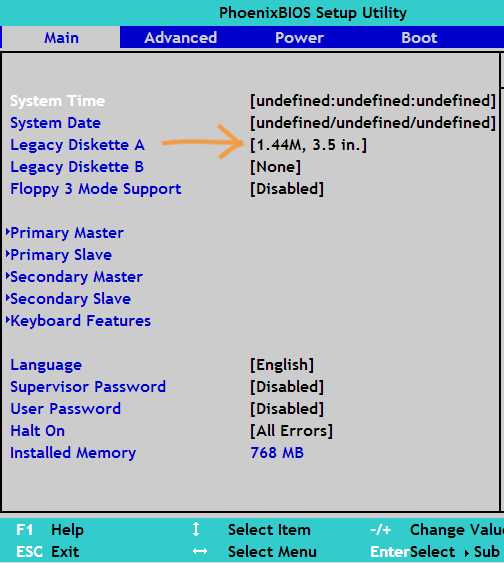
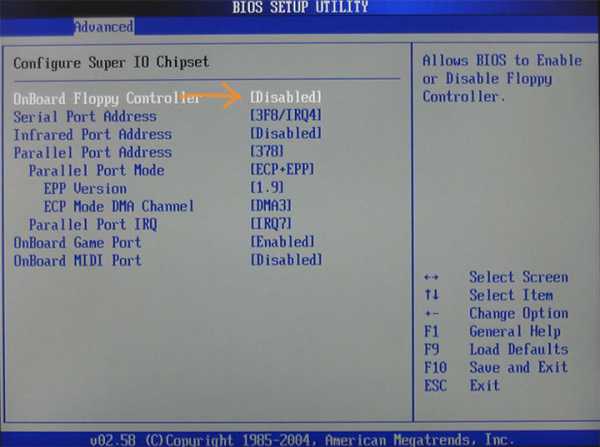
Включение режима AHCI для SATA в разных версиях BIOS - изображения
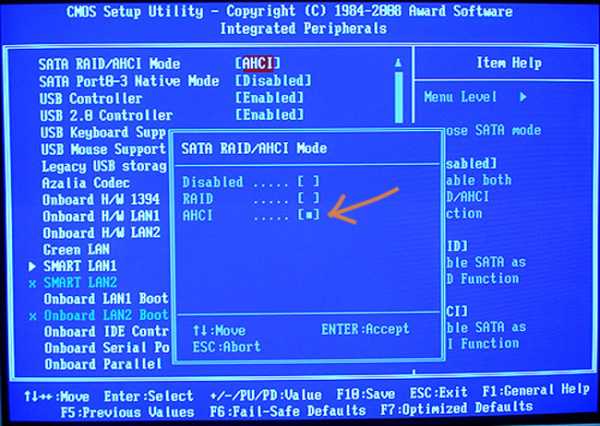
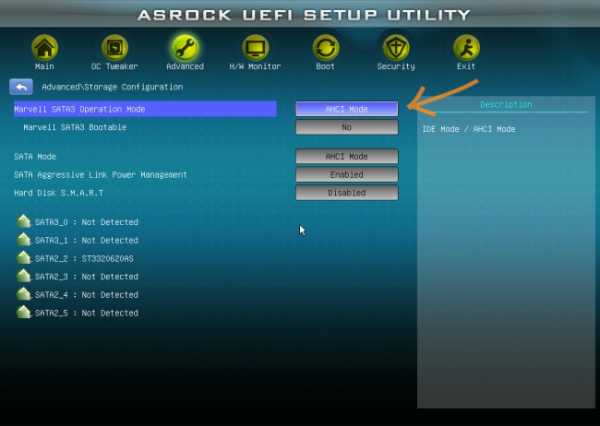
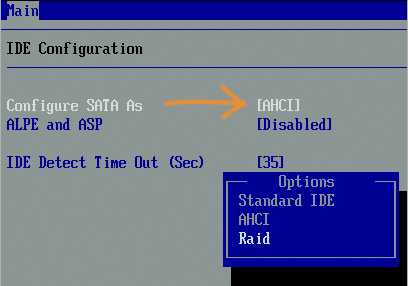
Скорее всего, один из перечисленных пунктов должен будет помочь. Если же этого не произошло, то обратите внимание на те моменты, о которых говорилось в начале статьи, а именно - исправность флешки или диска, а также привода для чтения DVD и исправность жесткого диска компьютера. Можно также попробовать использовать другой дистрибутив Windows 7 или, как вариант, установить Windows XP и тут же, уже из нее, запустить установку Windows 7, хотя, этот вариант, конечно, далеко не оптимальный.
Здравствуйте, дорогие читатели.
Рано или поздно все пользователи компьютеров с операционными системами от Microsoft встречаются с ситуацией, когда нужно поменять используемую среду. При этом причины могут быть самые разные. Ранее я уже рассказывал, как именно необходимо размещать новую ОС на своем устройстве. Но что делать, если появляется начало установки Windows 7, зависает на ноутбуке и дальше ничего не происходит? Как всегда, причин может быть масса. Далее в статье я постараюсь разобрать самые популярные из них.
Вышеуказанная проблема проявляется различными способами:
Причины ( )
Несмотря на то, что процесс останавливается в разные моменты, причины бывают одни и те же:
Проблемы с жестким диском, оперативной памятью, блоком питания.
Недостаточный контакт с материнской платой.
Замыкание устройства чтения или порта USB.
Неправильная настройка BIOS.
Ошибка при записи образа.
Повреждение носителя данных.
Что ж, как видно причин появления проблемы много. Условно они делятся на внешние и внутренние. Отталкиваясь от этого, решение недуга будет отличаться.
Ожидание отклика ( )
Мы рассмотрим все возможные решения проблемы. Итак, если вдруг на вашем ноутбуке Asus или любом другом вдруг остановился процесс установки операционки, не стоит сразу волноваться. Возможно нужно просто подождать 10 или 15 минут. Вполне вероятно, что после этого все дальше продолжится без каких-либо сбоев.
Почему именно так происходит, официальные источники не сообщают.
Правда стоит отметить, что подобное в большинстве случаев наблюдается на устройствах, в которых используются материнские платы Gigabyte и процессоры от компании AMD. Видимо по во время их взаимодействия происходят небольшие сбои, приводящие к таким последствиям.
Дистрибут
knost.ru
виснет компьютер что делать windows 7
Зависает компьютер windows 7
В разделе Программное обеспечение на вопрос Постоянно виснет компьютер! Что делать? windows 7 заданный автором Armikdjan лучший ответ это Оперативной памяти сколько и какой? И на видяхе сколько видеопамяти?Это появилось сразу же после установки или вначале было все нормально и шли все программы? Драйвера устанавливал на чипсет. на видео? А также использовал ли Intel Chipset Software Installation Utility? Пока очень трудно о чем-то говорить. поскольку одной установкой операционки дело не заканчивается. поскольку нужны и еще драйвера под 64 разрядную винду. Ты их точно устанавливал или нет?Вот на эти вопросы ответь, потом можно будет говорить о конкретике.Удачи!!Эдгар БакиевПросветленный(28019)Да прочитал я все, но здесь по-видимому все-таки проблема либо с установочным диском. либо драйверами. либо конфликты железа по конфигурации, такое бывает. Все таки не забывай мы же скачиваем и пользуемся пиратскими копиями. или сборками, как и всегда почему-то спешим образы умудряемся записывать на максимальной, да и качество болванок надо сказть желает быть лучше.Об остальном нужно переписываться через электронку, поскольку в те рамки. которые здесь невозможно работать, или объяснть.Пиши на мыло.Пока!!
Ответ от 22 ответа[гуру]Привет! Вот подборка тем с ответами на Ваш вопрос: Постоянно виснет компьютер! Что делать? windows 7
Ответ от Гороскоп[новичек]Покупай новый процессор.С уважением Павел Дуров.
Ответ от Мирра Лыткина[новичек]Обсуждалось уже тут, вот решение:Ответ от Наискосок[гуру]Вирусы, шпионы первым делом ну а потом железо!
Ответ от Евровидение[гуру]Загрузитесь с live cd и проверяйте на вирусы еще почистите автозагрузку программой cleaner если не поможет скачайте Avz или avast 4.8
Ответ от Виктор иванов[гуру]Эта ошибка может быть результатом того, что система перестала отвечать, произошел критический сбой. ну если установлена левая 7ка приправленная кряком- активатором. то причиной это может вполне послужить. так же помню было похожее зависал у знакомого пк. я не одну ОС перепробовал тоже самое. оказалось материнская плата тупила. так что не исключено что это технические неполадки. True Image™ Home из биоса которая с диска запускается взять. там есть утилита для уничтожения данных. можно при помощи нее снести все разделы и почистить жесткие диски. неплохо помогает от вирусов и системный ошибок, правда не от всех. затем установить с нуля 7ку с нормального дистрибутива обновить и посмотреть пока без активации как работать будет. естественно скачать драйвера свежие -самые последние на материнскую плату и видеокарту с оф сайтов и установить. естественно 7ку устанавливать через биос, а не поверх системы. если не решит данный вопрос то побывать установить другую ОС Vista или XP. если возникнет та же проблема обратитесь в ремонт.
Ответ от Бильбо Торбинс[гуру]У тебя определенно проблема с железом, при условии что нормально установил, и правильныйхороший дистрибутив использовал.Прогони всячески тесты на железо - на ОЗУ, винчестер на бэды, и прочее
Ответ от Андрей Севастьянов[гуру]Забейте на винду и поставьте себе линукс.
Ответ от Владимир Мазур[новичек]При переустановке винды, ставим на чистый отформатированный раздел. Форматируем Акронисом. На системном диске свободного места оставьте хотябы 15-20%. У вас скорее всего вирус, который не удаляется после переустановки. После переустановки всё чистим антивирусом.
Ответ от Niko[активный]винда криво или давай начни проверку внутри, все ОЗУ, на своих местах или нет,,, у меня от пыли на ОЗУ так же виснул,,, проверь диск тоже ,,,или криво сидит,, ну надо все проверить начиная с железы,,, залезь внутрь начни оттуда ))0
Ответ от Beluchebu®[гуру]действительно с начало на обновят с кучу всего, на загрузят помойки всякой не оффи а потом жалуются что всё тормозит и не работает, это не ответ именно на ваш вопрос а так в принципе
Ответ от Михаил Котов[гуру]Сто пудов винда криво села. Ставил то, я надеюсь, из-под БИОСа?
Ответ от Наталья[гуру]Попробуй для начала почистить реестор, а если и это результатов не даст то систему переустанавливай
Ответ от Vika loveforyou[эксперт]или просто над поставить вин хр и не парится с 7
Ответ от Le|la Al|eN[гуру]да просто наверное память у тя завалена не понятна чем, вот и тормозит, у меня раньше два диска было, и все на 34 были заполнены, во комп тормознутым был, а потом у меня остался только один диск С и че слава Богу не тормозит, и потом не загружай его так сильно...
Ответ от Аленка[гуру]судя по описанию у вас вирусы...
Ответ от Настя[активный]вирус наверняка поймал, проверьили в комплектации что то
Ответ от 2 ответа[гуру]Привет! Вот еще темы с нужными ответами:
Ответить на вопрос:
22oa.ru
- Приложение фотографии windows 10
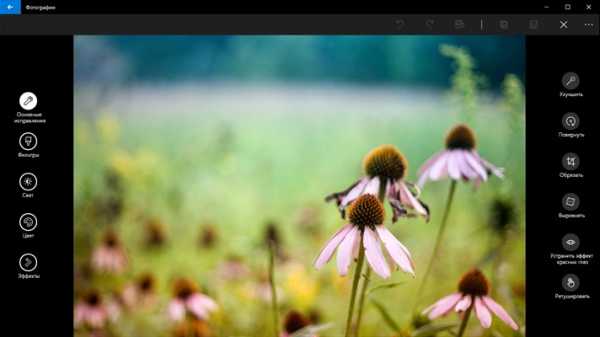
- Как создать загрузочную флешку windows 10 с помощью ultraiso
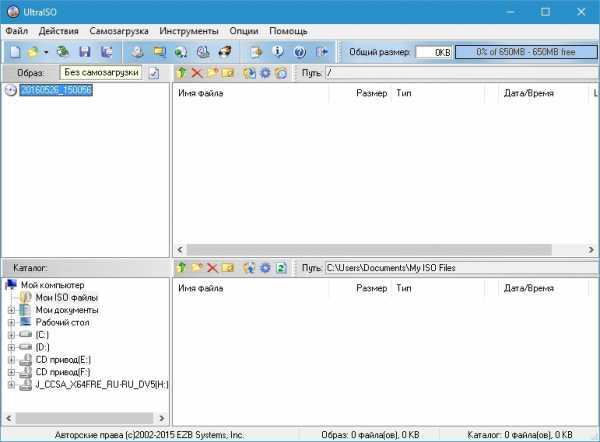
- Лучший ftp сервер для windows
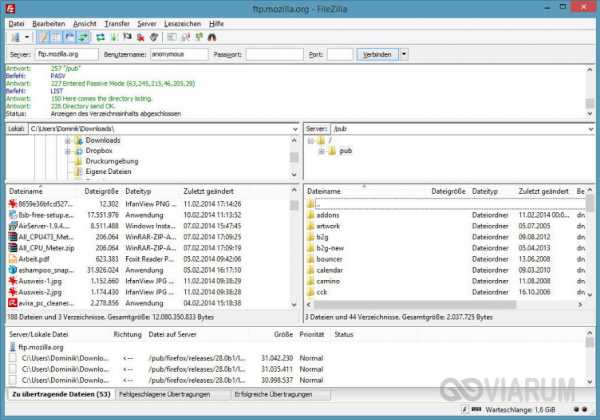
- Как в диспетчере устройств называется тачпад

- Ip интернета как узнать

- Вставить строку горячие клавиши excel

- Хром сам запускается с рекламой
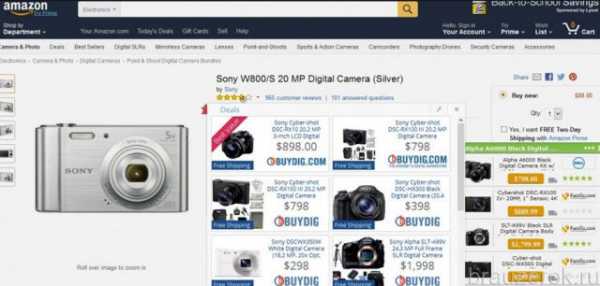
- Пропал wifi адаптер на ноутбуке

- Как видео запустить
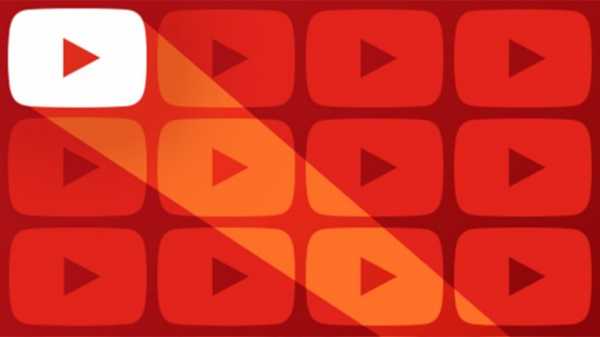
- Экранная клавиатура linux mint
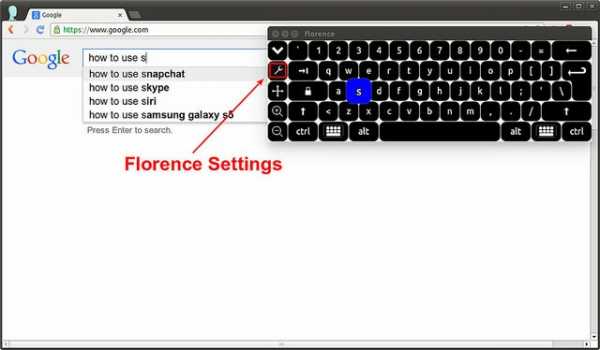
- Надежный пароль сгенерировать

